Als Apple im Frühjahr 2019 das damals aktuelle iPad Pro auf den Markt brachte, haben wir uns dieses geschnappt, um die kostenlosen „Today at Apple“-Workshops in den Apple Stores kennenzulernen. Damals entschieden wir uns für die Sessions „Kunst Skills: Procreate kennenlernen“ und „Kunst Skills: In Notizen Ideen visualisieren“. Die kostenlosen Workshops stellen insbesondere für Anfänger eine gute Möglichkeit dar, Apple Produkte und Services kennenzulernen. Aber auch Drittanbieter-Applikationen, Foto-Sessions, Kunst-Workshops und vieles mehr stehen im Fokus.
Aufgrund der aktuellen Gesundheitskrise und geschlossener Apple Stores hat der Hersteller kostenlose Onlinesessions entwickelt. Seit Kurzem stehen diese Online-Veranstaltungen auch speziell in deutscher Sprache bereit. Es hat uns neugierig gemacht, wie Apple das Ganze realisiert. Kurzerhand haben wir die Today at Apple Onlinesession „iPad kennenlernen“ über die Apple Webseite gebucht. Wir haben zwar keinen echten Bedarf, das iPad näher kennenzulernen, vielmehr wollten wir uns einen Einblick verschaffen, wie Apple das Ganze umsetzt und wie hilfreich die Online-Sessions sind.
Onlinesession „iPad kennenlernen“
Vorab erst einmal die offizielle Beschreibung der Session
Lern in dieser Onlinesession dein iPad kennen. Zusammen mit unseren Apple Creatives entdeckst du, wie du das iPad bedienst, einrichtest und damit Dinge ganz einfach erledigst. Und wir zeigen dir die neuesten Funktionen von iPadOS und unsere besten Tipps und Tricks. Für alle, die neu beim iPad sind.
Einige Sessions werden in Gebärdensprache übersetzt (bei unserer Test-Session war dies nicht der Fall).
Ein paar kleine Privatsphäre-Hinweise hält Apple vor der Anmeldung auch noch parat.
Es dürfen sich nur Volljährige, Eltern und gesetzliche Vertreter von Minderjährigen anmelden. Mit dem Anmelden stimmst du dem Verarbeiten persönlicher Daten durch Apple für das Reservieren und Benachrichtigen gemäß der Datenschutzrichtlinie von Apple zu.
Nach der Anmeldung erhaltet ihr eine Mail mit weiteren Infos. Es handelt sich um eine Webex-Session. Apple empfiehlt, dass ihr Webex auf einem Mac nutzt. Alternativ könnt ihr Webex natürlich auch im iPad, iPhone oder einem anderen Endgerät nutzen. mIttlerweile funktioniert das Ganze auch im Browser.
Nach der Anmeldung heißt es dann „Warten auf den gebuchten Termin“. Eine Stunde vor dem Event schickt euch Apple noch einmal per Mail eine Erinnerung, dass die Session bald beginnt. In der Mail erhaltet ihr noch einmal den Link zur direkten Session. Auf diesen könnt ihr kurz vor Beginn klicken und werdet so zur Online-Session geführt. Wir hatten im Vorfeld die Cisco Webex Meetings-App auf dem Mac installiert.
Für die gesamte Sessions sind Kamera und Mikrofon bei allen Anwender über Webex aus Datenschutzgründen deaktiviert. Mit anderen Worten: Euch sieht und hört niemand. Nichtsdestotrotz könnt ihr jederzeit über einen integrierten Chat mit den Apple Präsentatoren interagieren und Fragen stellen. In unserem Fall waren insgesamt vier Apple Mitarbeiter (u.a. ein Creative Pro) mit der Onlinesession beauftragt. So konnte diese unproblematisch durchgeführt und gleichzeitig auf die Fragen der Nutzer eingegangen werden. Nach einer kurzen Vorstellung der Apple Mitarbeiter ging es dann auch schon mit dem eigentlichen Thema „iPad kennenlernen“ los.
- Hier findet ihr das iPad, iPad Air und iPad Pro im Apple Online Store
- Hier geht es zum Apple Pencil im Apple Online Store
- Hier geht es zum Magic Keyboard für iPad
Wir möchten euch kurz skizzieren, über welche Themen während der Online-Session im Einzelnen gesprochen wurde, ohne explizit auf die einzelnen Themen und Inhalte einzugehen.
Nach der Vorstellung des Ablaufplans durch den Creative Pro, startete die Einweisung in das iPad. Hier möchten wir direkt daraufhinweisen, dass es sich bei diesem Workshop um eine Session für Einsteiger handelt, bei der Grundlagen erklärt werden. Ihr benötigt also kein echtes Vorwissen, solltet aber auch nicht erwarten, dass ihr aus der Session herausgeht, und anschließend ein umfangreiches Fachwissen rund um das iPad besitzt. Es geht um Grundlagen und ein erstes Kennenlernen für iPad-Anfänger.
Der Creative Pro stellte zunächst das iPad vor, zeigte die Tasten, erklärte das Display, die Displayausrichtung, Kamera etc. Dabei wurden sowohl das iPad, das iPad Air sowie das iPad Pro gezeigt. Im Anschluss ging es mit der Vorstellung des Apple Pencils sowie dem Magic Keybord weiter.
Im nächsten Schritt wurden der Sperrbildschirm, das Kontrollzentrum, Anordnen von Apps, das Löschen von Apps, die Heute-Ansicht und Widgets gezeigt und erklärt. Auch Siri, die Suche, die Pinch-to-Zoom-Funktion und Multitasking wurden thematisiert. Der Einsatz des Apple Pencils wurde anhand der Notizen App erklärt. In diesem Zusammenhang ging Apple auch kurz auf Dritt-Anbieter-Apps ein, die perfekt mit dem Apple Pencil harmonieren (z.B. Procreate).
Fazit
Alles in allem war die Onlinesession „iPad kennenlernen“ – die übrigens etwas mehr als 60 Minuten dauerte – eine runde Sache, bei der die Grundlagen zum iPad vermittelt wurden. Gleichzeitig muss man sagen, dass eine Online-Session einen Today at Apple“-Workshop vor Ort in den Apple Stores nicht ersetzen kann. Nichtdestotrotz macht Apple das Beste aus der Situation und bietet seinen Kunden in Zeiten von „Räumlicher Distanzierung“ (englisch: Social Distancing) weiterhin kostenlose „Today at Apple“-Sessions an. Es ist durchaus vorstellbar, dass Apple auch nach COVID-19 kostenlose Online-Sessions parallel zu den Sessions vor Ort in den Stores anbietet.
Aus unserer Sicht macht es in jedem Fall Sinn, sein eigenes iPad mit in die Session zu nehmen, so kann man die einzelnen Schritte und Funktionen ausprobieren und mitmachen. Es spricht allerdings auch überhaupt nichts dagegen, ohne iPad in die Session zu gehen, um beispielsweise das Gerät vor einem Kauf etwas näher kennenzulernen.
Zu allen Themen gibt es während der „Today at Apple“-Session übrigens auch Links, so dass man sich im Nachgang noch einmal intensiver mit der Materie beschäftigen kann. Falls Nutzer Lust auf mehr bekommen haben, so können sie auch an den Onlinesession „iPhone kennenlernen“ und „Mac kennenlernen“ teilnehmen.
- Hier findet ihr das iPad, iPad Air und iPad Pro im Apple Online Store
- Hier geht es zum Apple Pencil im Apple Online Store
- Hier geht es zum Magic Keyboard für iPad
Sie sehen gerade einen Platzhalterinhalt von Facebook. Um auf den eigentlichen Inhalt zuzugreifen, klicken Sie auf die Schaltfläche unten. Bitte beachten Sie, dass dabei Daten an Drittanbieter weitergegeben werden.
Mehr InformationenSie sehen gerade einen Platzhalterinhalt von Instagram. Um auf den eigentlichen Inhalt zuzugreifen, klicken Sie auf die Schaltfläche unten. Bitte beachten Sie, dass dabei Daten an Drittanbieter weitergegeben werden.
Mehr InformationenSie sehen gerade einen Platzhalterinhalt von X. Um auf den eigentlichen Inhalt zuzugreifen, klicken Sie auf die Schaltfläche unten. Bitte beachten Sie, dass dabei Daten an Drittanbieter weitergegeben werden.
Mehr Informationen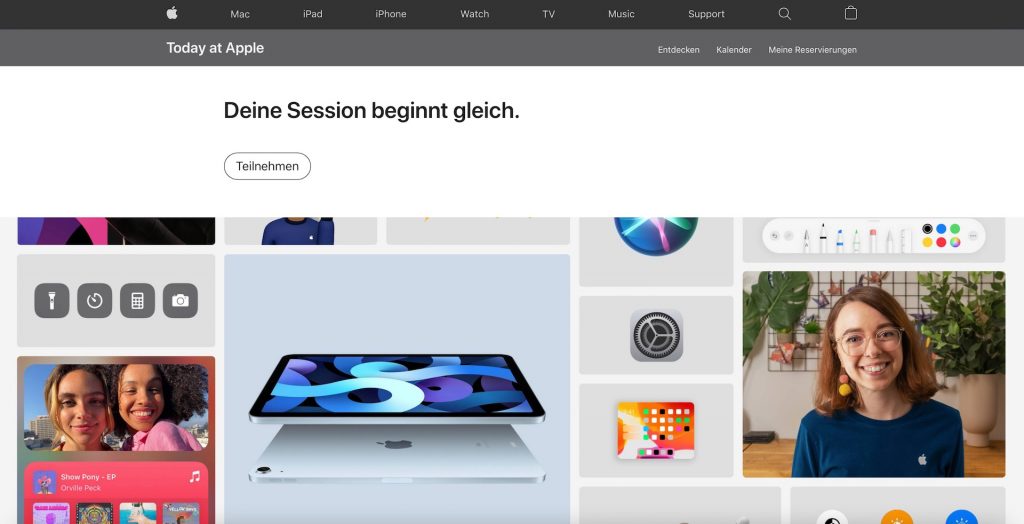
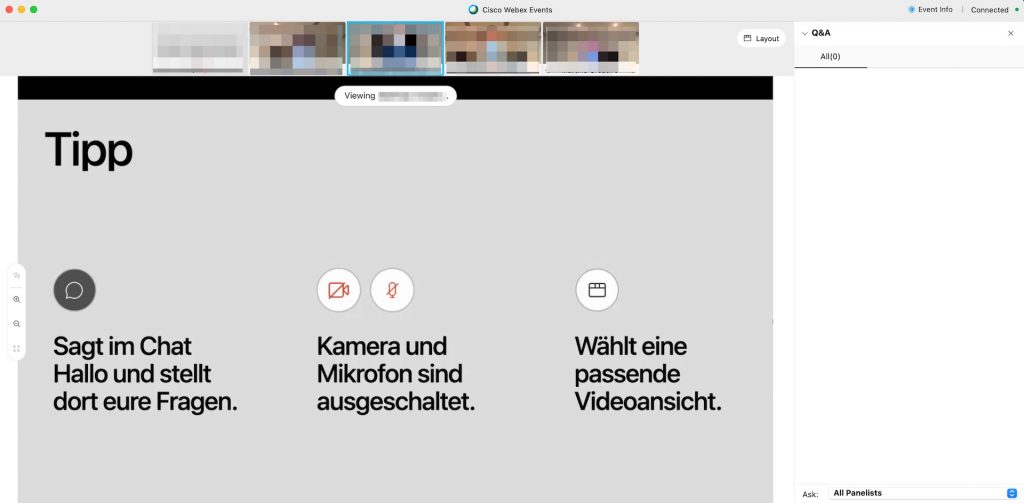
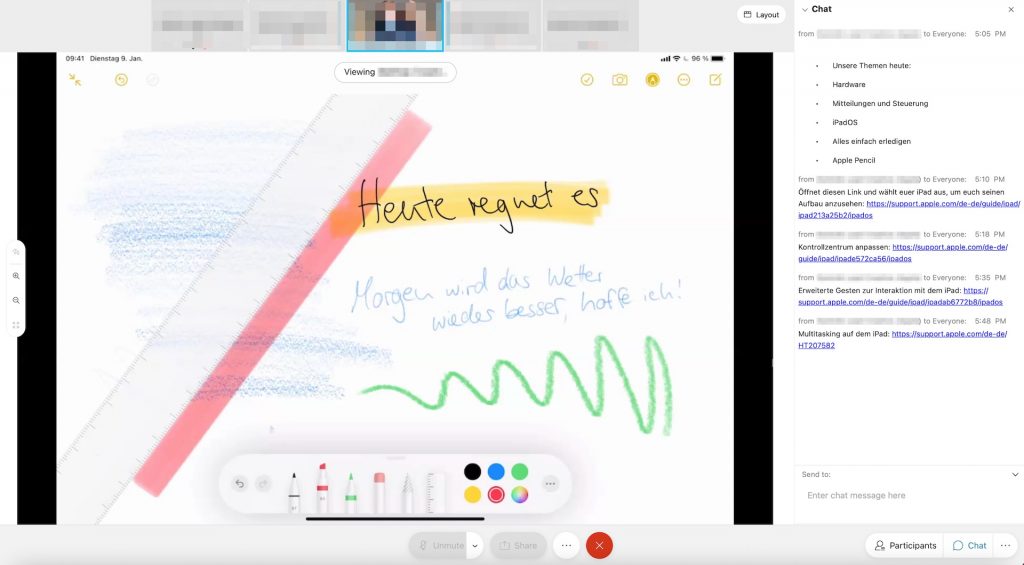
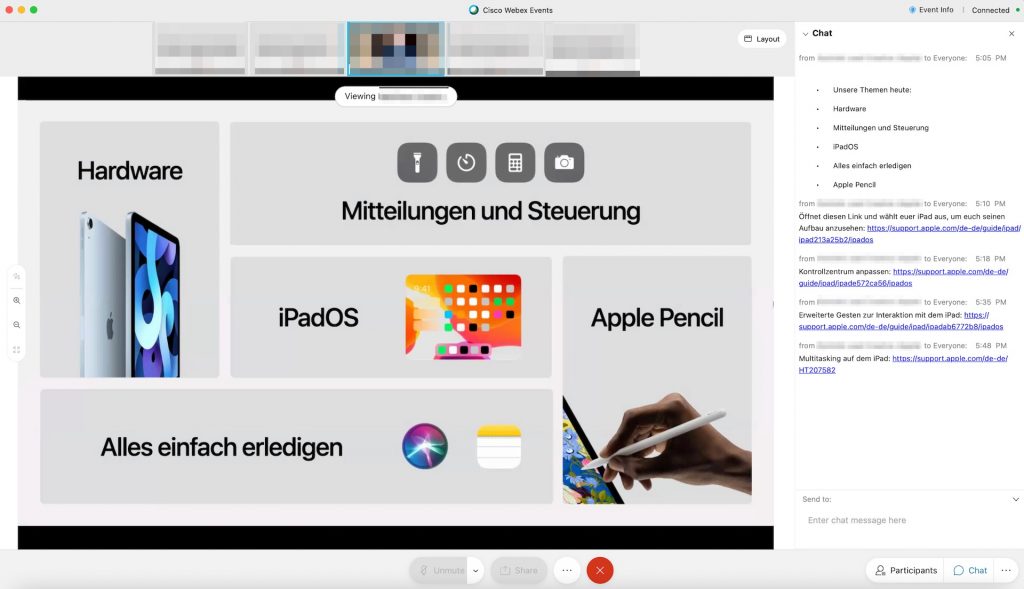
0 Kommentare